Aufgrund eines Fehlers in iOS 12.1.2 bemerkten iPhone-Benutzer kürzlich Probleme mit der Mobilfunkkommunikation auf ihren Smartphones.
Werbung
Normalerweise für ähnliche Probleme oben linksIn der Ecke des iPhone-Bildschirms wird "Kein Netzwerk" angezeigt. Außerdem wird auf dem Bildschirm eine Meldung angezeigt, dass die Bedienereinstellungen nicht erfolgreich aktualisiert wurden. Anrufe und Mobilfunkdaten sind auf einem Smartphone erst verfügbar, wenn sie aktualisiert wurden.
Im Folgenden werden wir Ihnen verschiedene Möglichkeiten zur Behebung von Mobilfunkproblemen auf dem iPhone vorstellen.
So lösen Sie Mobilfunkkommunikationsproblemeiphone MitiOS12.1.2
Es gibt eine Problemumgehung, bei der die iPhone-Einstellungen geändert werden. Nicht alle Benutzer werden es mögen, aber zumindest funktioniert es. Es ist besser als nichts.
Werbung
Werbung
- Öffnen Sie die AppEinstellungenauf Ihrem iPhone.
- AuswählenCellular.
- AuswählenAnrufe vonWi–Fiund drücken Sie den Schalter, um die Funktion zu aktivieren. Für einige könnte dies das Problem bereits lösen.


- Gehen Sie zurück und wählen Sie ausDatenparameter.
- KlickenAnmachenLTEund auswählenNur Daten.
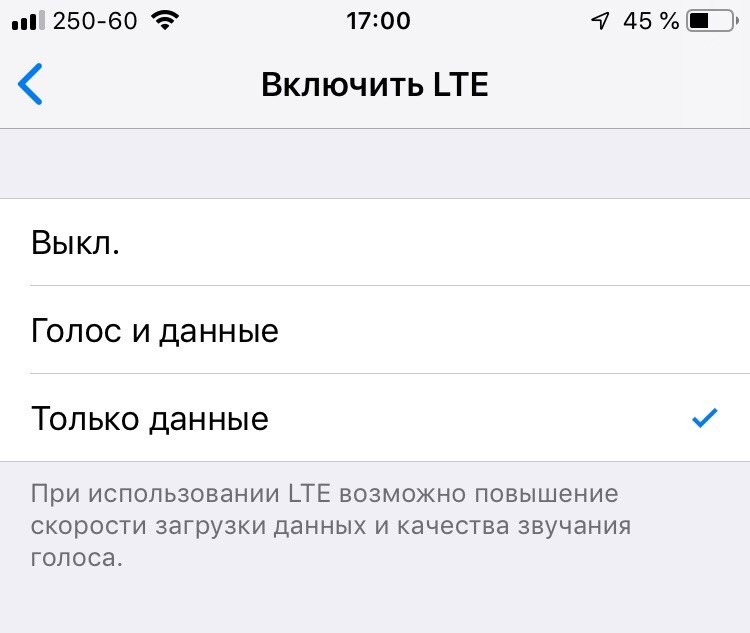

In den meisten Fällen wird das Problem behoben undMobilfunkdienste werden wieder funktionieren. Sie können jedoch keine Wi-Fi-Anrufe und LTE-Sprachnachrichten verwenden. Einige Benutzer mussten nur eine dieser Einstellungen ändern.
Sie müssen Ihr Smartphone nicht neu starten, damit die Änderungen wirksam werden, aber es tut nicht weh. Sie können keinen erzwungenen, sondern einen regelmäßigen Neustart verwenden.
Werbung
Werbung
Aktualisieren Sie die Bedienereinstellungen
Einige Benutzer auch nach dem WechselEinstellungen wird eine Meldung angezeigt, dass die Bedienereinstellungen nicht erfolgreich aktualisiert wurden. In diesem Fall sollten Sie das Update vom Bediener selbst anfordern und, falls verfügbar, installieren. Diese Updates sind nicht Teil des Software-Updates. So installieren Sie sie:
- Verbinden Sie das iPhone mit Wi-Fi, falls Sie dies noch nicht getan haben.
- Öffnen Sie die AppEinstellungenund geh zuHaupt.
- AuswählenÜber dieses Gerät, scrollen Sie zum AbschnittOperator, warten Sie einen Moment und klicken Sie, wenn ein Update angezeigt wirdAktualisieren.
Das Update ist nicht für alle verfügbar, es lohnt sich jedoch, es zu überprüfen, da es alle Probleme lösen kann.
Zusätzliche Tipps
Wenn Sie alle Methoden ausprobiert haben und die Probleme weiterhin bestehen, können Sie möglicherweise noch etwas anderes ausprobieren.
- Neustart des iPhone erzwingen:
- So erzwingen Sie einen Neustart des iPhone XR
- So erzwingen Sie einen Neustart des iPhone Xs und Xs Max
- So erzwingen Sie einen Neustart des iPhone X.
- So erzwingen Sie einen Neustart auf iPhone 8 und iPhone 8 Plus
- Setzen Sie die Netzwerkeinstellungen auf dem iPhone zurück. Beachten Sie jedoch, dass Sie danach die Kennwörter erneut eingeben müssen, damit Wi-Fi-Netzwerke eine Verbindung herstellen können.
- Wenn Anrufe auf dem iPhone funktionieren, das mobile Internet jedoch nicht, nutzen Sie Tipps zur Lösung von Internetproblemen.
- Sichern Sie Ihr iPhone und stellen Sie es dann wieder her.
- Überprüfen Sie, ob ein iOS-Update verfügbar ist, und installieren Sie es.
- Wenden Sie sich an Ihren Mobilfunkanbieter und / oder den Apple Support, wenn dies nicht hilft.
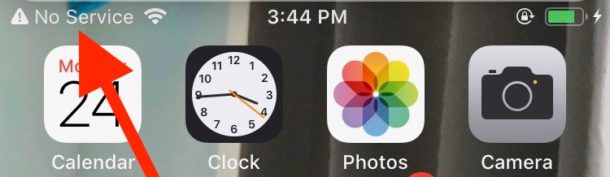

Höchstwahrscheinlich sind die Probleme auf einen Fehler zurückzuführenneueste Version von iOS und es wird im nächsten Update behoben. Wir wissen jedoch nicht, wann es veröffentlicht wird. Vergessen Sie in diesem Fall nicht, die Einstellungen zu öffnen und die Optionen wieder zu ändern.